PhotoResizerOK这款软件是一款功能非常实用的图片文件压缩工具,通过这款软件我们可以在操作电脑的时候对电脑中的图片进行快速的压缩处理。相信有很多用户都会有压缩图片的需求,压缩图片不仅能够减小图片的保存体积,在传输的过程中也更加节省时间,鉴于很多用户不知道要怎么使用PhotoResizerOK这款软件来压缩图片文件,那么接下来小编就跟大家分享一下具体的压缩操作方法吧,感兴趣的朋友不妨一起来看看这篇教程,希望这篇方法教程能够帮助到大家。
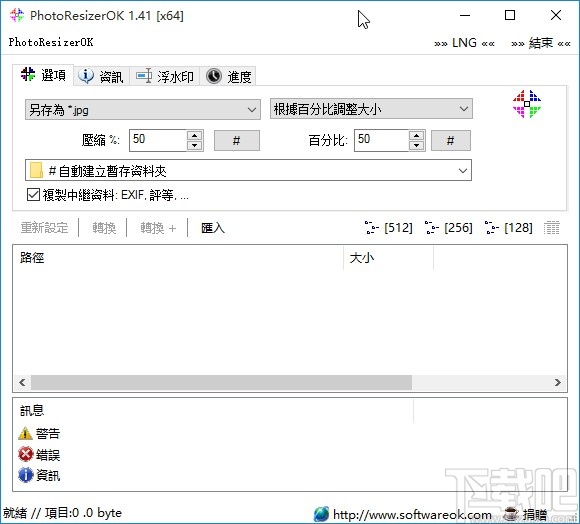
1.首先第一步我们打开软件之后,在界面的左上角找到另存为这个选项,点击之后打开下拉列表选择图片想要压缩保存的格式。
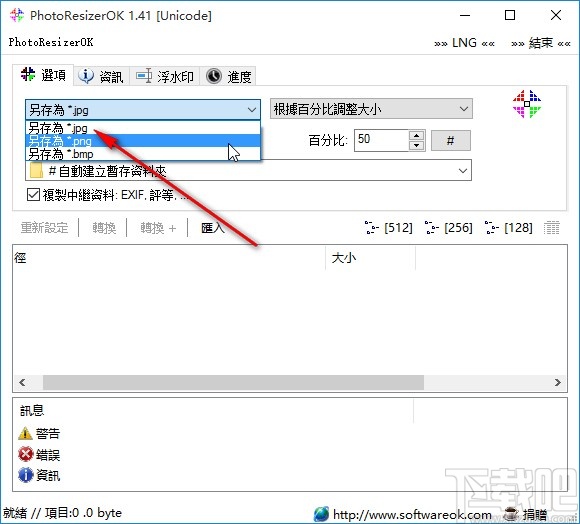
2.选择好格式之后下一步在右边找到下拉列表,根据自己的需求选择好想要调整压缩图片的方式,如下图中所示。
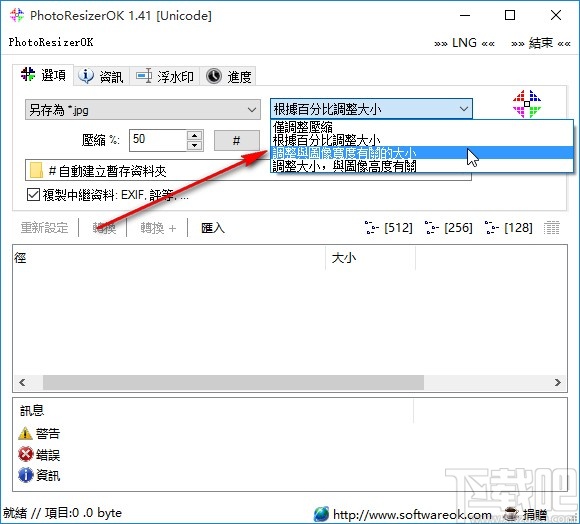
3.设置好以上参数之后,下一步在压缩这个选项位置可以直接输入自己想要压缩图片的压缩率,如下图中所示。
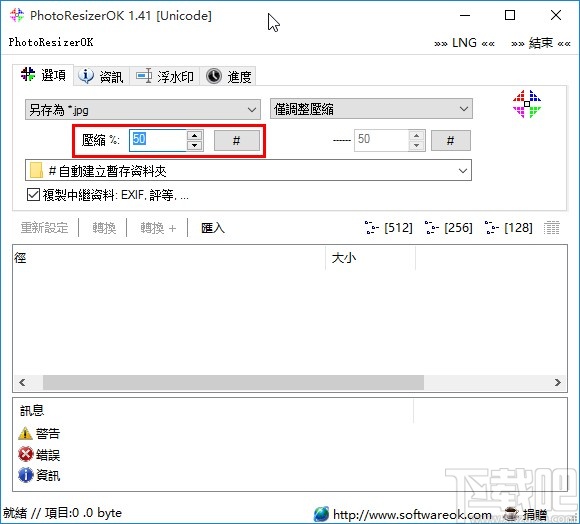
4.下一步在设置好压缩率之后,根据自己的需求点击保存文件夹的下拉列表,选择其中的“选择新资料夹”这个最后一个选项。
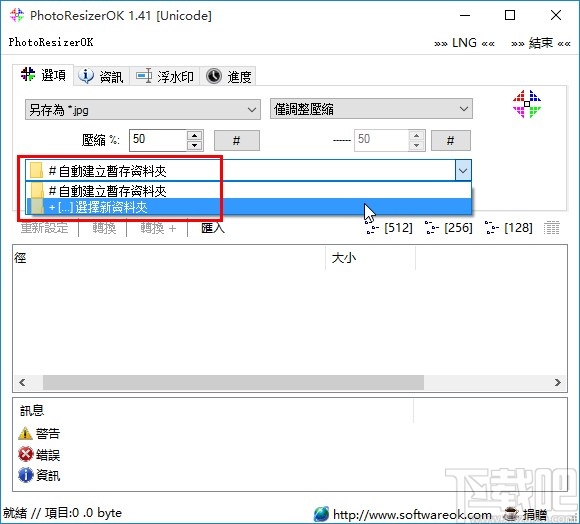
5.点击之后打开一个选择输出路径的界面,然后在其中选择好自己想要设置的输出路径之后点击确定按钮。
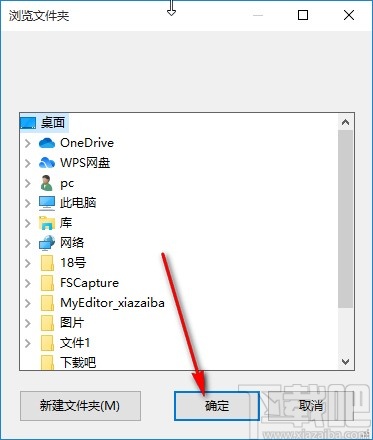
6.点击确定按钮设置好文件的输出保存路径之后,接下来在界面中找到导入这个选项,如下图中箭头指向的位置所示,点击之后选择想要导入压缩的图片。
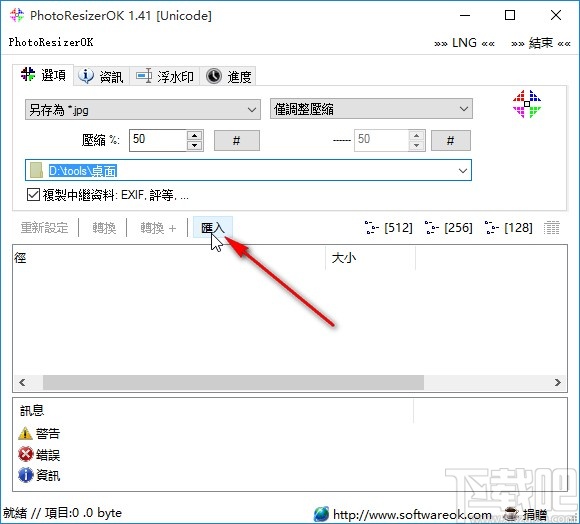
7.接下来就打开选择想要压缩的图片所在文件夹的界面了,我们选中目标文件夹之后点击右下角的确定按钮即可。
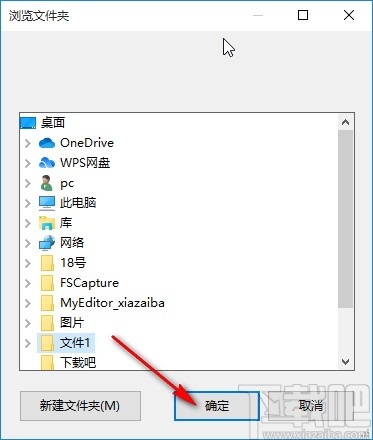
8.点击这个确定按钮之后就会自动开始压缩选择的文件夹中的图片了,等待压缩完之后会打开软件界面,可以看到文件压缩之后的大小,如下图中所示。

以上就是小编今天跟大家分享的使用PhotoResizerOK这款软件的时候压缩图片的具体操作方法了,有需要的朋友赶紧试一试这个方法吧,希望这篇教程能帮助到大家。


